El correo de voz es un mensaje de audio o de voz que se graba cuando está ocupado con otra llamada o cuando una llamada telefónica no recibe respuesta, para que la escuche más tarde.
Es diferente de los viejos contestadores automáticos en lugar de almacenar el mensaje en el dispositivo, lo almacena en un buzón en el servidor de su proveedor de servicios, de la misma manera que se almacena un mensaje de correo electrónico.

Si nunca ha usado o activado el correo de voz en su Android o iPhone, ' le mostraremos cómo configurar el correo de voz y accede a tus mensajes.
Cómo configurar el correo de voz en Android
Para hacer esto, necesitará un buzón de voz número proporcionado por su operador de telefonía móvil o un proveedor de servicios. Llámalos y averigua sobre el servicio, si hay algún costo y otros detalles relacionados.
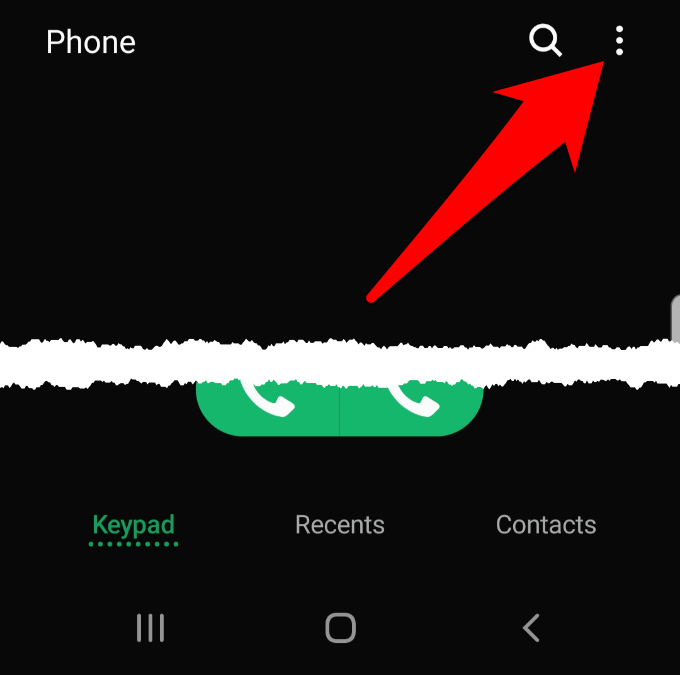
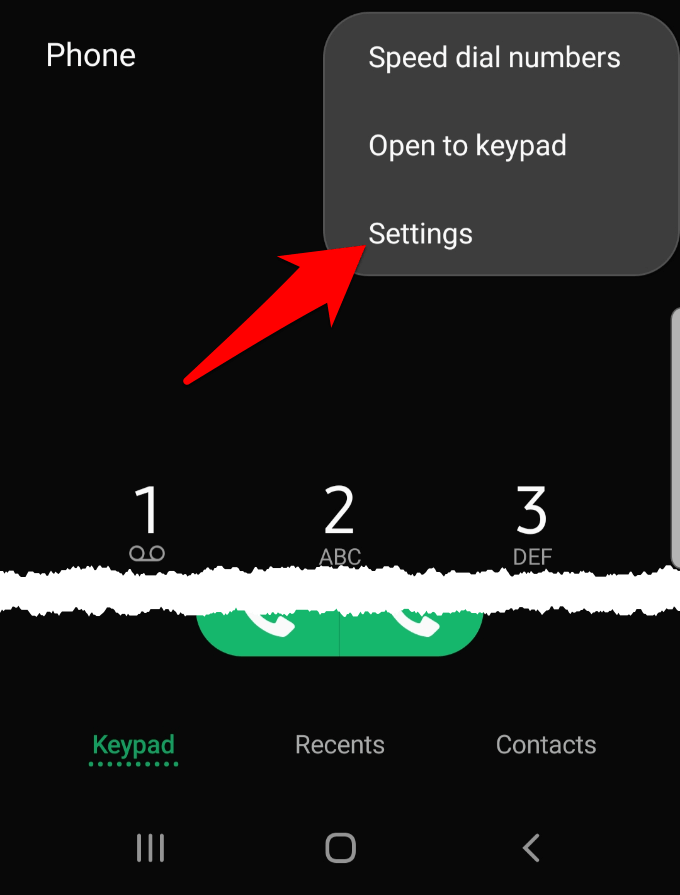
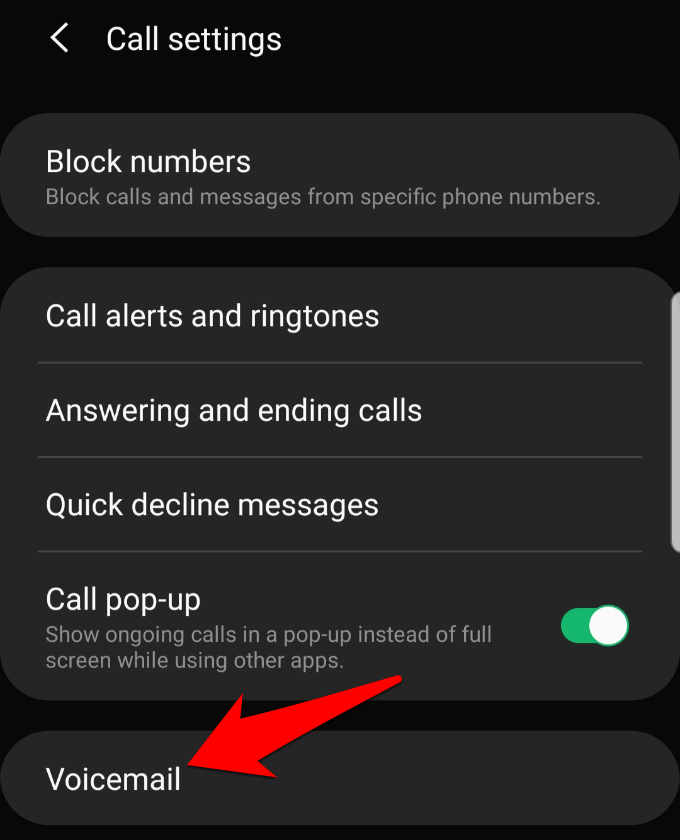
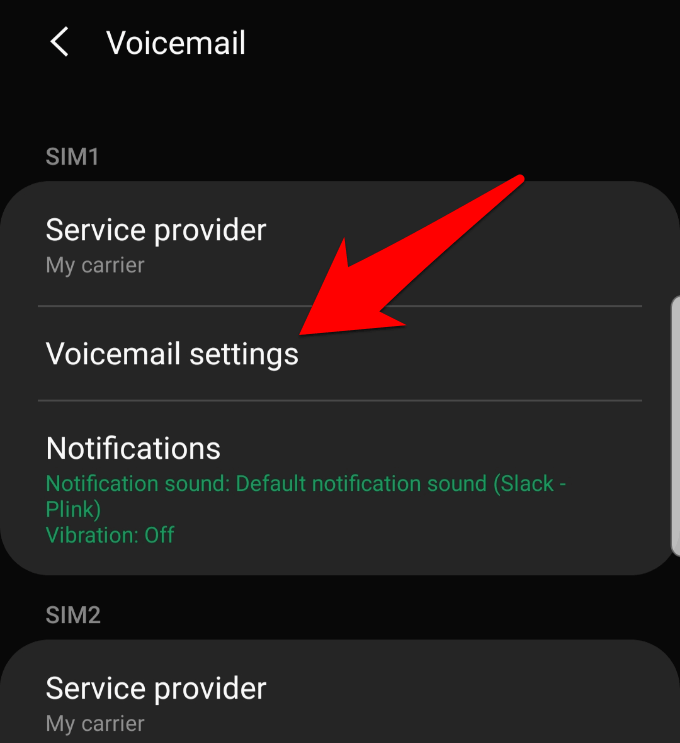
Nota: para esta guía, utilizamos un Samsung S8 + con Android 9, por lo que los pasos pueden variar según la versión de Android y el dispositivo.
H ahora Para verificar el correo de voz en Android
Hay diferentes maneras de verificar su correo de voz para acceder a sus mensajes en un teléfono inteligente Android:
1. Llamar a su buzón o número propio
2. Uso del correo de voz visual
3. Desde una computadora
Revise el correo de voz llamando a su buzón o número propio
Ahora que el correo de voz está configurado en su teléfono inteligente, puede acceder a cualquier mensaje que han quedado llamando a su buzón desde el marcado rápido o llamando a su propio número desde su teléfono.
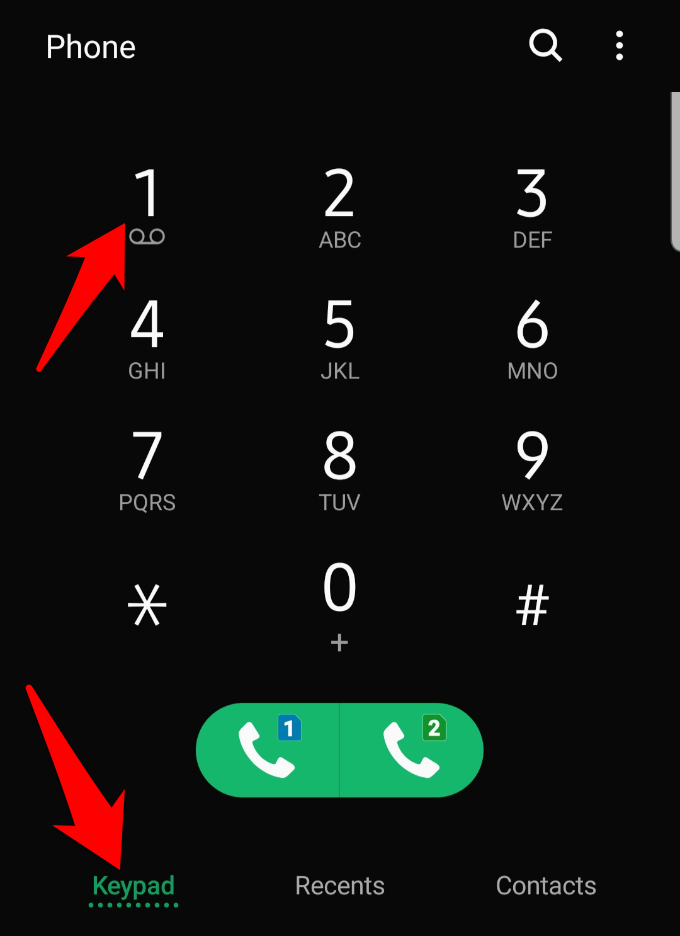
Acceda a los mensajes de correo de voz usando Visual Voicemail
Visual voicemail es una función que le permite ver sus mensajes de correo de voz en una lista como su correo electrónico, sin tener que llamar primero a un número. De esta manera, puede elegir las que desea escuchar de inmediato o más adelante, y las que desea mover, compartir o eliminar.
Es bueno para cuando tiene muchos mensajes de correo de voz, pero usted También puede usar una aplicación de correo de voz visual como YouMail, Google Voice o HulloMail para transcribir los mensajes entrantes.
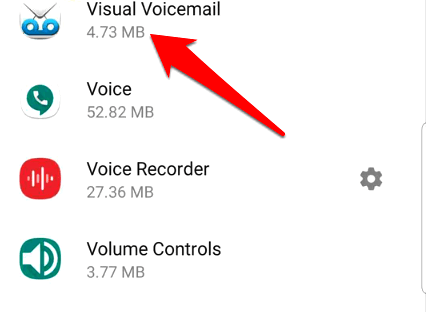
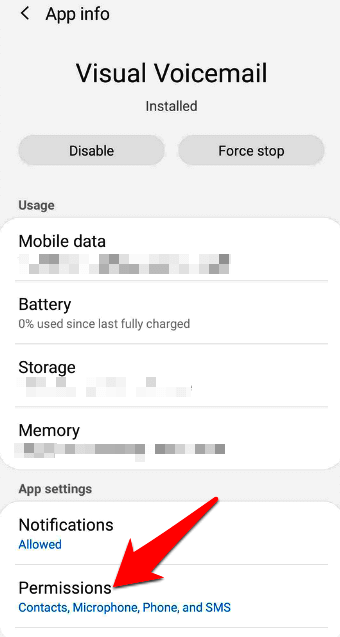
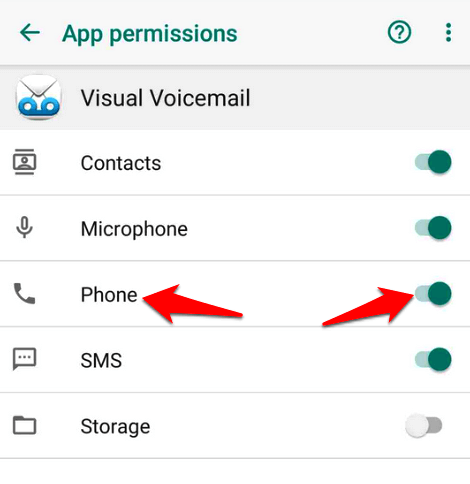
De aquí en adelante, puede administrar su correo de voz a través del correo de voz visual.
Verificar los mensajes de correo de voz desde una computadora
Puede usar un aplicación de terceros para escuchar para sus mensajes de correo de voz en una computadora desde su teléfono Android, si su operador no es compatible correo de voz visual. Uno de los buenos que funciona tanto para Android como para iOS es YouMail.
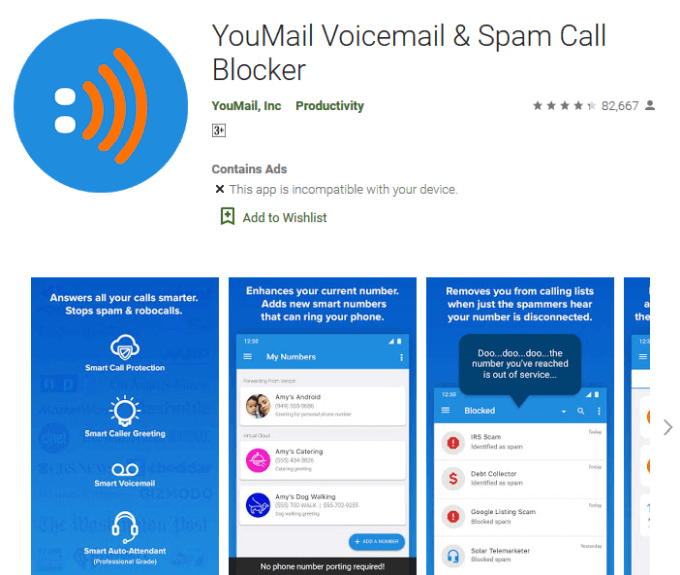
Regístrese y instalar YouMail, abra su navegador y vaya a YouMail. Ingrese sus credenciales de inicio de sesión y haga clic en Iniciar sesión. Vaya a la sección Mensajes recientespara ver sus nuevos mensajes de voz.
Para ver más mensajes, seleccione el icono Reproducirjunto al mensaje que desea escuchar. a. Alternativamente, toque Bandeja de entrada. También puede elegir otras opciones como Reenviar, Guardar, Eliminar, Notas, Bloquearo Retransmisióndesde su Bandeja de entrada seleccionando el mensaje que desee.
Nota: si tiene cualquier otro dispositivo que admita la aplicación YouMail, también puede administrar su correo de voz desde allí.
Cómo configurar el correo de voz en iPhone
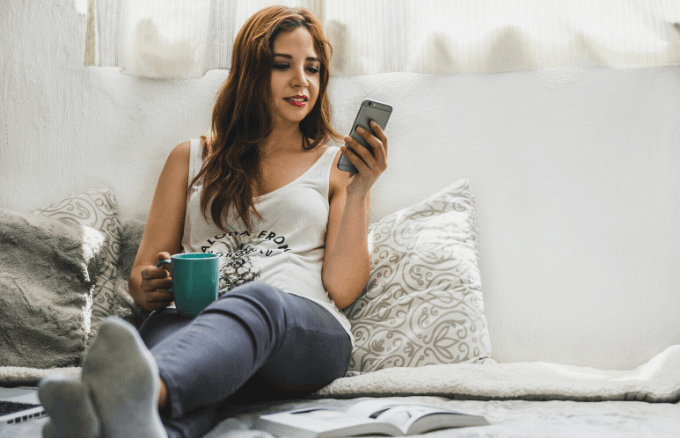
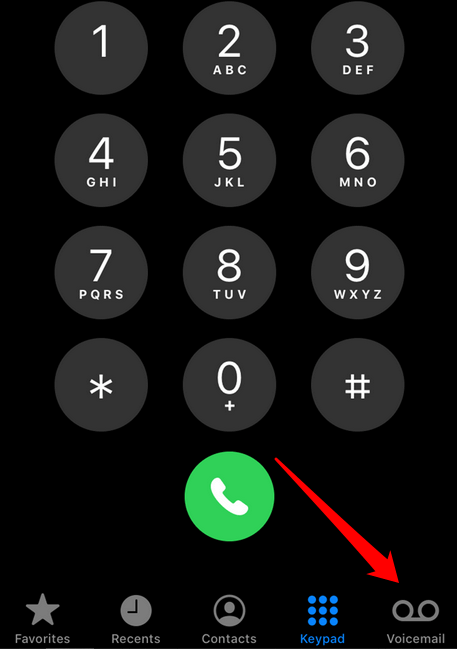
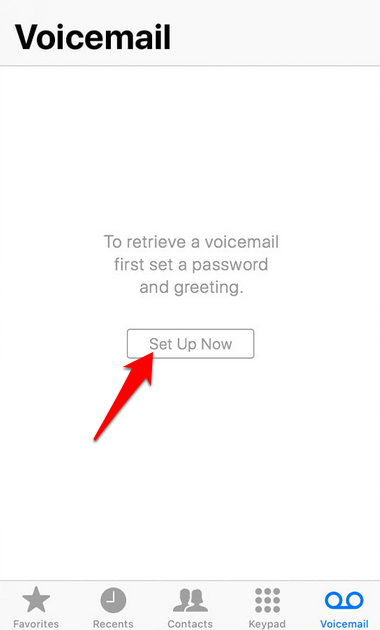
Ha configurado el correo de voz, por lo que ya no necesita usar su contraseña a menos que surja un problema.
Cómo escuchar sus mensajes de correo de voz en iPhone

Con el correo de voz configurado, ahora puede acceder y escuchar sus mensajes. En la aplicación Teléfonojunto a la pestaña Correo de voz, verá una insignia con un número, que representa los mensajes no escuchados que tiene.
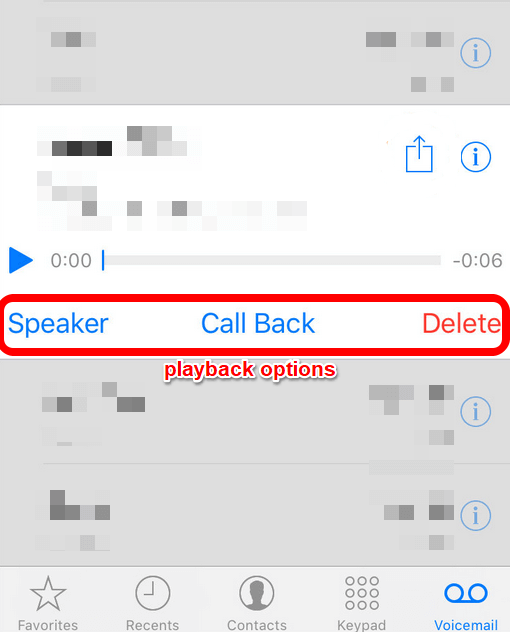
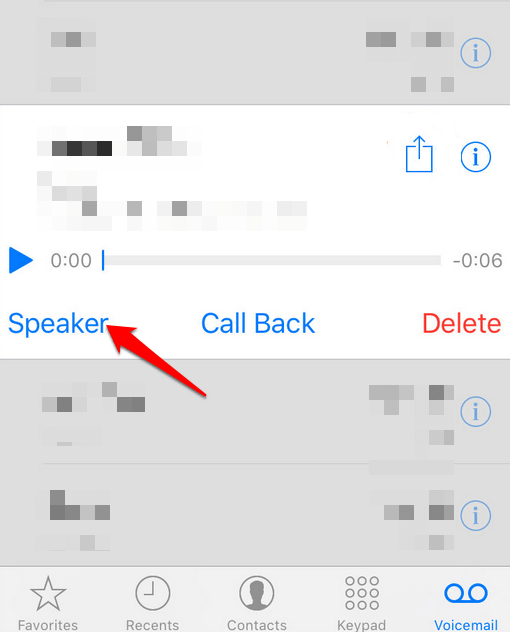
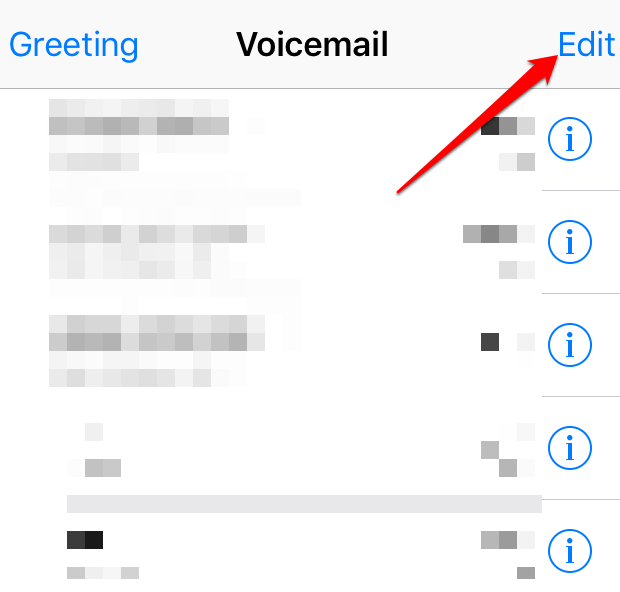
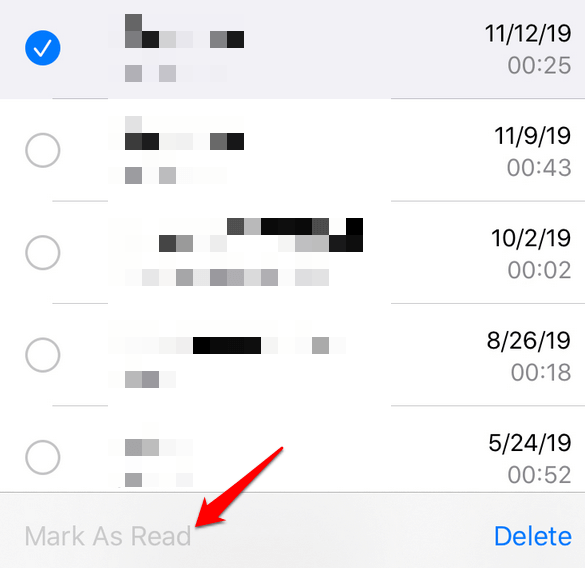
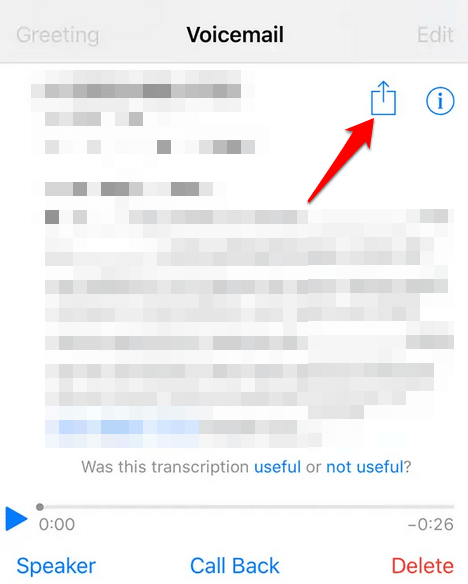
Grabar un saludo personalizado para el correo de voz
Si desea su las personas que llaman para recibir un saludo predeterminado cada vez que llegan a su mensaje de correo de voz, puede hacerlo dejando un saludo personalizado de su elección.
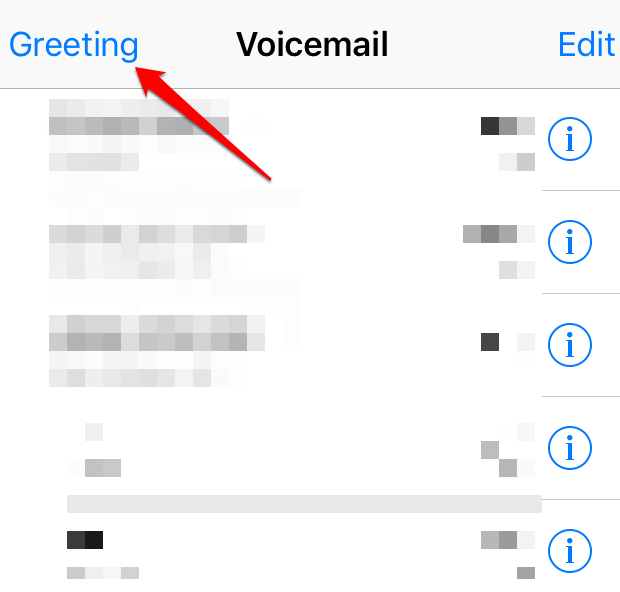
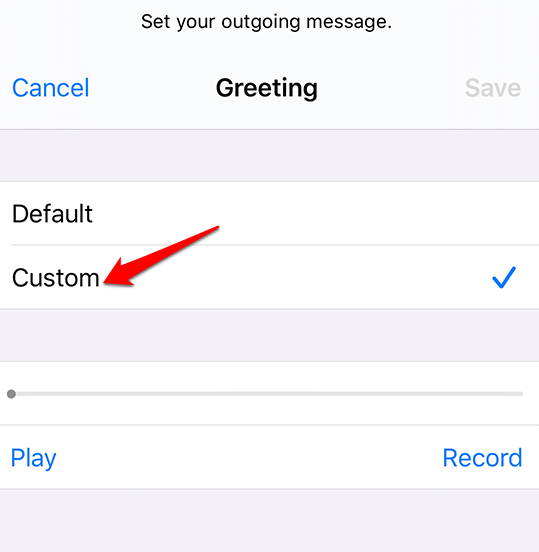
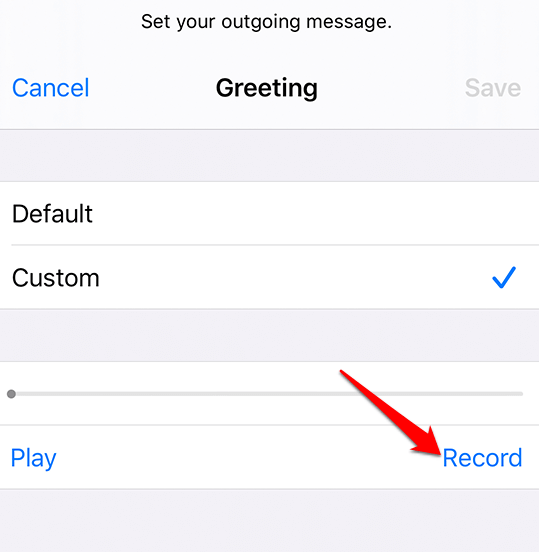
Uso del correo de voz visual en iPhone
El correo de voz visual también está disponible con su iPhone para que pueda ver todos sus mensajes sin marcar primero un número. En su iPhone, verá una lista de sus mensajes que puede escuchar en un orden en particular, o incluso previsualizar los mensajes y las transcripciones de sus contenidos.
Nota: compruebe si su El proveedor de servicios inalámbricos es compatible con Visual Voicemail antes de usarlo en su iPhone.
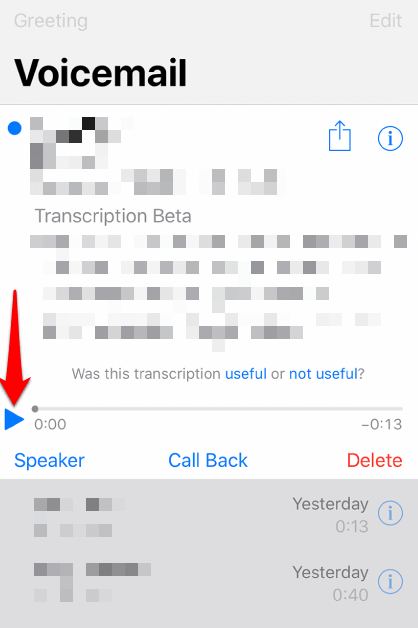
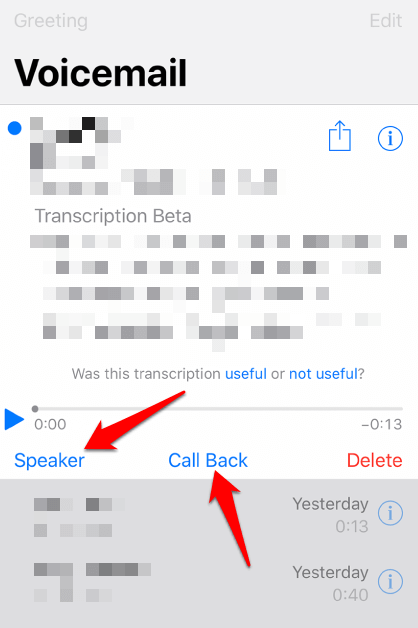
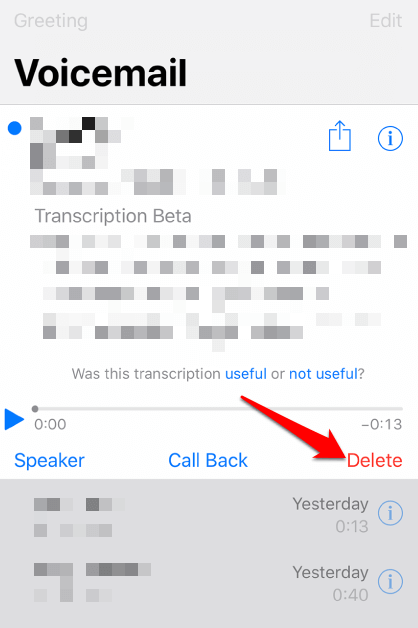
Nota: si eliminó un mensaje de correo de voz por error y desea recuperarlo, toque Teléfono>Correo de vozy vaya a Eliminar ted Messagespara ver los mensajes de voz que eliminó y si todavía están en su iPhone.
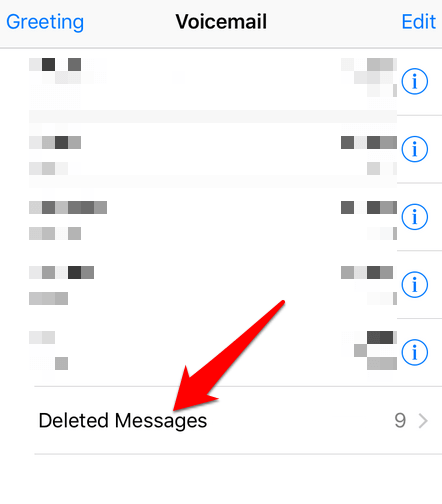
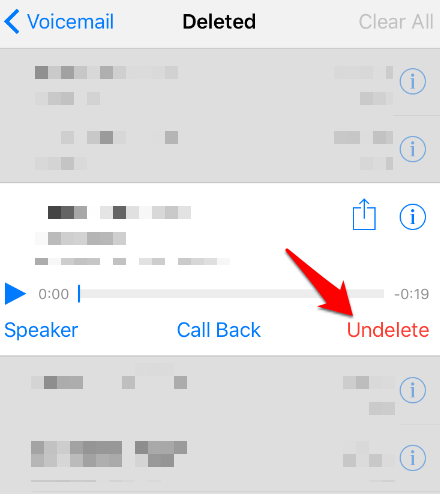
Nota: Si sincroniza su iPhone con su computadora, no podrá recuperar el mensaje del correo de voz. Por lo tanto, si no lo encuentra en la lista de Mensajes eliminados, probablemente ya no esté allí.